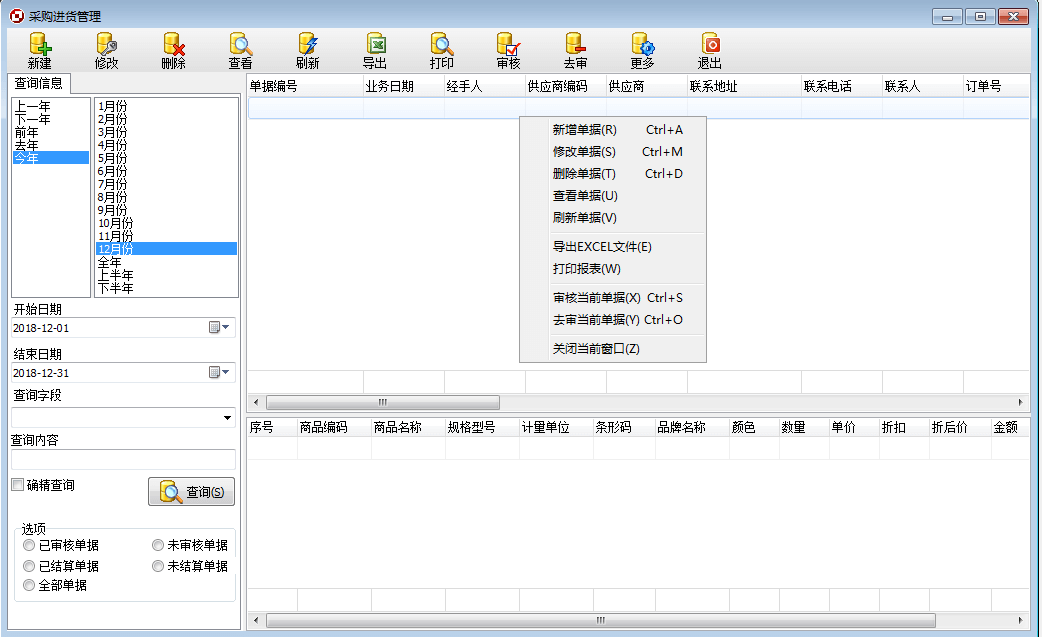
主要管理采购进货单,采购退货单还有进货退货的一些相关报表,如采购进货明细、采购退货明细与统计等,采购进货退货管理窗口主要功能如下
新建:新建一张采购单,点击后会弹出单据录入窗口
修改:修改当前选中的采购单,注:如单据已经提示审核,不能修改,需要点击工具条上的去审按钮后才能修改
查看:查看当前选中的采购单,在查看状态下是不能编辑的,只能打印
删除:删除选中的采购单,注:如果单据提示已经审核,是不能删除的,需要点击工具条上的去审按钮后才能修改
导出:把当前的采购单导出到EXCEL文档中,注:在这里导出只是导出单据主面主体部份,下面明细部份是不能导出的,需要在采购单的相关明细表中导才能把主体信息与明细信息导出
审核:审核的意思就是确认本张单已经生效,审核后才会根据本张单据的数量、单价进行库存数量的计算与成本单价的计算,如果不审核是不会计算库存数量的,就相当于保存为一张草稿
去审:与审核为相反的过程,重新把审核的单据取出来变成草稿,同时也会把库存数量还原为没审核时的状态,单据只有去审后才能进行修改和删除操作。
打印:打印当前选中的单据到打印机或文件中,也可以对打印的模版格式进行修改
更多:主要显示一些扩展功能,如:修改表格列的参数等相关操作
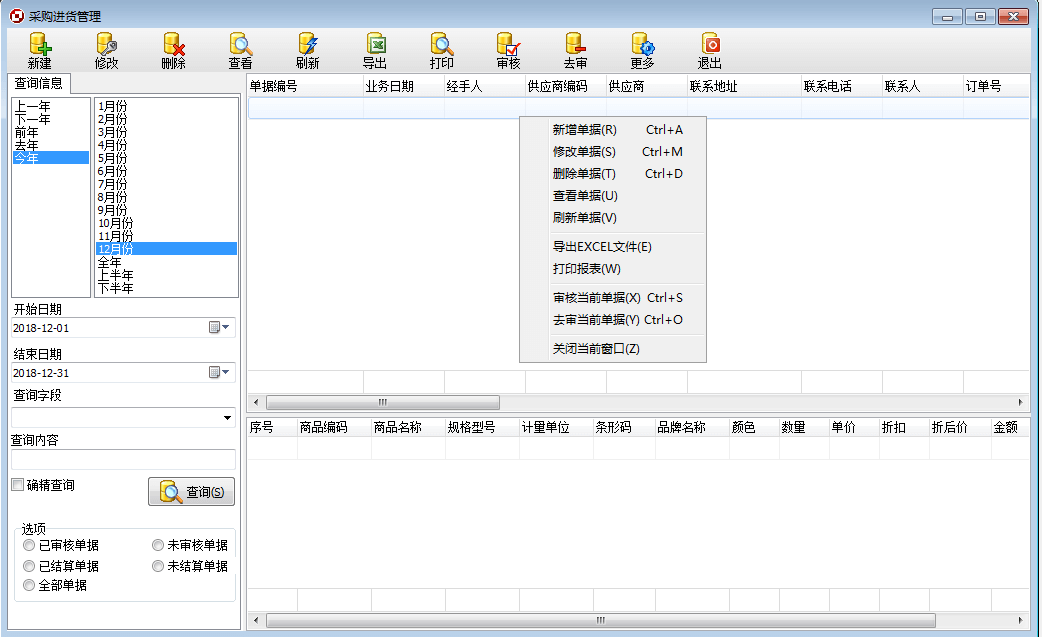
左边部份为查询界面,根据我们的要求点击相关的条件进行查询即可。打开本窗口默认显示本月的单据信息,如果想显示上一个月或以往的信息,只需要在左边点击年份或月份或按日期查询即可
右边下半部份为单据的明细信息,点击上半部份的单据主体信息后会显示点击的单据的相关明细信息
采购单编辑
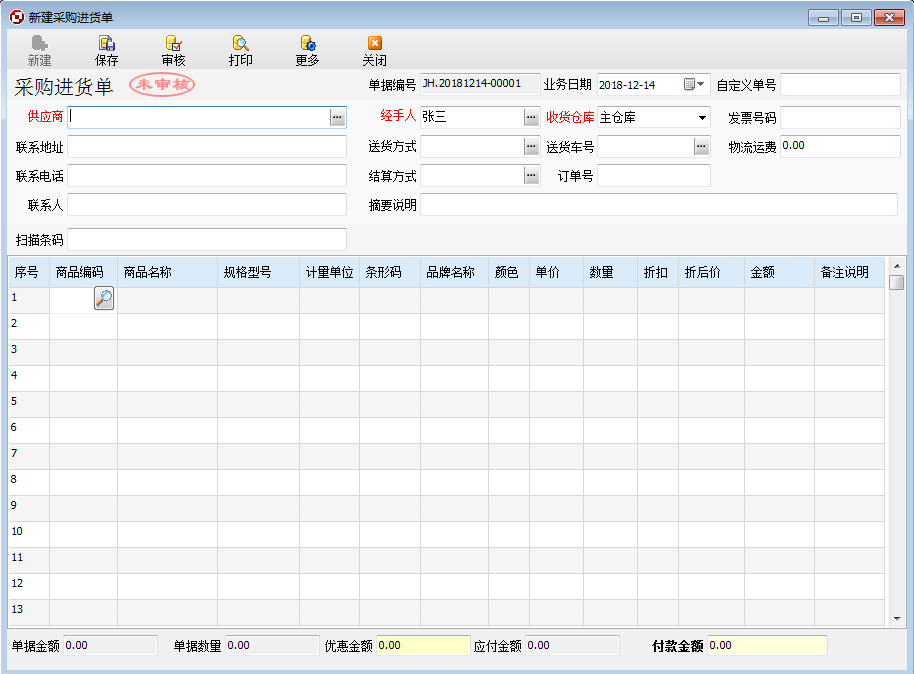
点击采购单新建按钮后弹出采购单编辑界面,默认为新建状态,我们要所需要点击选择信息即可,红色字体部份和表格信息是必填项,如:供应商,商品信息,经手人,仓库等
其它的如:送货方式,结算方式等,如果我们用不到的可以不用选择填写,选好后再在表格下面点击商品编码单元格的按钮进行商品选择即可,选择好后会自动填入表格上,
我们只需要根据需求填写好本次单据商品的数量,单价,折扣等信息即可,填好后点击窗口上面的保存按钮即可成功保存本张单据
优惠金额:本单的优惠金额,如果有的话在这里填写即可
折扣:针对那一行那件商品的折扣,默认为 1 不打折,如打8折,输入0.8即可
付款金额:本次付款的金额,如果没付款可以不填,下次修改单据输入实际的付款金额即可
扫描条码:可以使用扫描枪扫商品上的条形码进行录入,注:在扫码前需要把相关商品的条形码信息录入到商品资料的条码框,在商品资料编辑窗口可以录条码信息
商品选择窗口
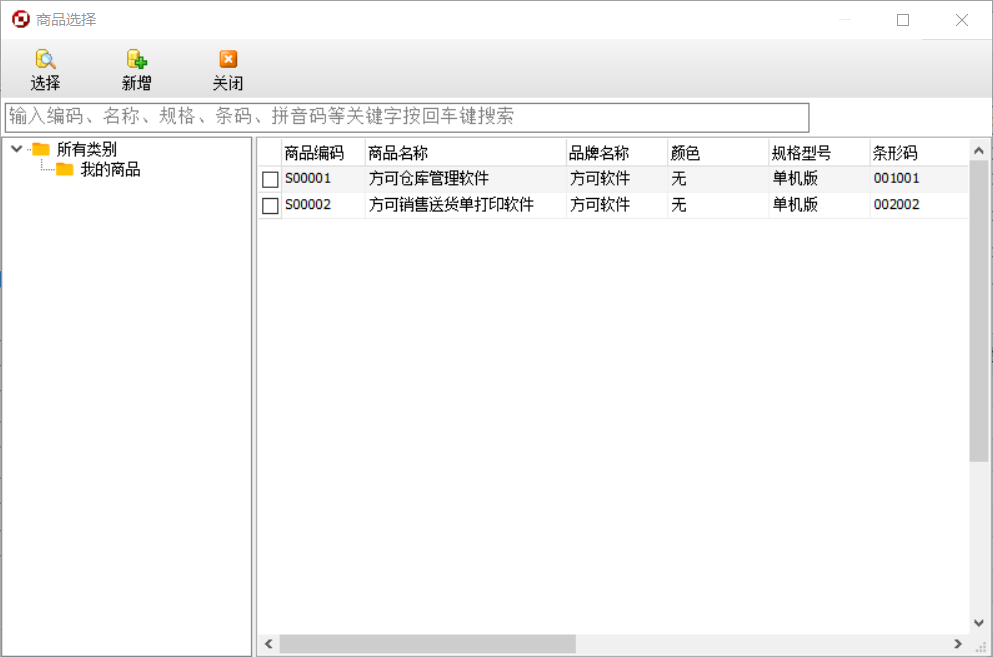
点击单据表格中的选择按钮后会弹出商品选择窗口
表格上可以多项选择商品,点击前面的复选框即可,上面搜索框可以输入信息进行查询,根据提示输入编码,名称,规格等关键字拼按回车键可以查询出相关的商品信息,选好后点击选择按钮或双击表格可以把信息选入到单据中